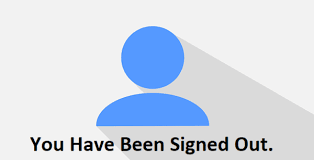En general, las personas establecen la configuración de tal manera que no tienen que iniciar sesión en los sitios web cada vez que salen y reinician el navegador web. Sin embargo, varios usuarios de Chrome se presentaron e informaron sobre un problema al realizar esa acción.
Eso significa que cuando salen del navegador web y luego intentan usarlo nuevamente, Chrome les pide que inicien sesión. El error de Chrome me cierra la sesión cuando el navegador está cerrado. El problema es muy frustrante. Las posibles razones podrían ser cookies dañadas, cambios en la configuración de Chrome, etc.
En este artículo, proporcionaremos diferentes métodos para resolver el problema. Dado que cada dispositivo en ejecución es diferente, el motivo del problema podría diferir. Por lo tanto, pruebe las soluciones proporcionadas a continuación y resuelva el error:
Posibles soluciones para el problema de cierre de sesión de Chrome cuando el navegador está cerrado
Solución 1: deshabilite Borrar cookies cuando cierre todas las opciones de Windows
- Abrir cromo,
- Haga clic en los tres puntos verticales en la parte superior derecha y seleccione Configuración,
- A la izquierda, haga clic en Privacidad y seguridad,
- Expanda la Configuración del sitio y seleccione la opción Cookies y datos del sitio,
- Desplácese hacia abajo para encontrar Borrar cookies y datos del sitio cuando cierre todas las viudas,
- Haga clic en la barra de alternar junto a la opción Deshabilitar.
Solución 2: habilite Permitir el inicio de sesión de Chrome
- Abra el navegador Chrome y vaya a su Configuración,
- Haga clic en la opción Sincronizar y Servicios de Google,
- Cambie Permitir el inicio de sesión de Chrome a la opción Habilitar,
- Comprueba si Chrome me cierra la sesión cuando el navegador está cerrado. El problema está resuelto.
Solución 3: borre el caché y las cookies
El problema podría deberse a que los datos de la memoria caché están dañados. Asegúrese de borrar los datos de la memoria caché y verifique si esto resuelve el problema:
- Abra Chrome y vaya a su configuración,
- Haga clic en Privacidad y Seguridad,
- Luego, haga clic en Borrar datos de navegación,
- Seleccione el rango de tiempo y luego haga clic en la casilla de verificación junto a Cookies y otros datos del sitio, imágenes y archivos en caché,
- Finalmente, haga clic en la opción Borrar datos.
Solución 4: Actualizar Google Chrome
Podría haber un error al usar una versión anterior de Chrome. Asegúrese de que si la actualización de Chrome soluciona el problema de cierre de sesión de Chrome cuando el navegador está cerrado:
- Abrir cromo,
- En el menú de tres puntos verticales, seleccione Configuración,
- Ahora, haga clic en Acerca de Chrome,
- Chrome encontrará automáticamente si hay alguna nueva actualización disponible y la descargará e instalará en su sistema.
Solución 5: habilite Permitir todas las cookies
- Abrir cromo,
- Haga clic en los 3 puntos en la esquina superior derecha,
- Seleccione Configuración,
- Ir a la opción Privacidad y Seguridad,
- Aquí, haga clic en Cookies y otros datos del sitio,
- Ahora, haga clic en Permitir todas las cookies.
Solución 6: vuelva a conectar su cuenta de Google desde Chrome
Si Chrome me cierra la sesión cuando el navegador está cerrado, el problema continúa, debe volver a conectar su cuenta de Google desde Chrome y esto debería solucionar el problema por usted:
- Abra el navegador Chrome, haga clic en los tres puntos y seleccione Configuración,
- Haga clic en la opción Desactivar para cerrar sesión en Chrome y otros sitios de Google,
- Inicie Chrome de nuevo,
- Vaya a su Configuración desde tres puntos en la esquina superior derecha,
- Ahora, haga clic en iniciar sesión nuevamente y agregue los detalles de su cuenta de Google para iniciar sesión en Chrome.
Solución 7: restablecer Chrome
Si nada funciona, debe reiniciar su navegador Chrome:
- Para hacer eso, vaya a su Configuración desde los tres puntos en la esquina superior derecha,
- En la ventana que aparece, haga clic en la opción Restablecer y limpiar,
- Seleccione Restaurar configuración a sus valores predeterminados originales,
- Haga clic en la opción Restablecer configuración.
Conclusión
¡Eso es todo! Ahora estamos completando la publicación sobre cómo solucionar el problema de cierre de sesión de Chrome cuando el navegador está cerrado. Si el problema persiste en su caso, asegúrese de buscar posibles problemas relacionados con Windows. Puede usar la herramienta de reparación de PC para verificar posibles problemas relacionados con Windows y obtener su solución automática.